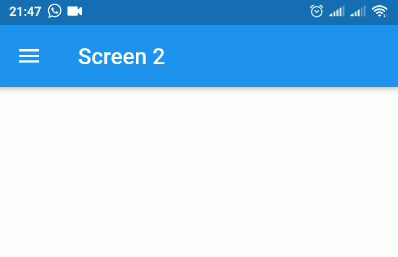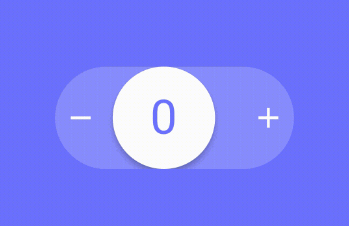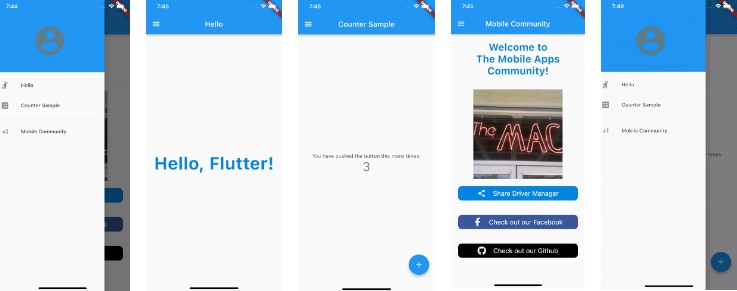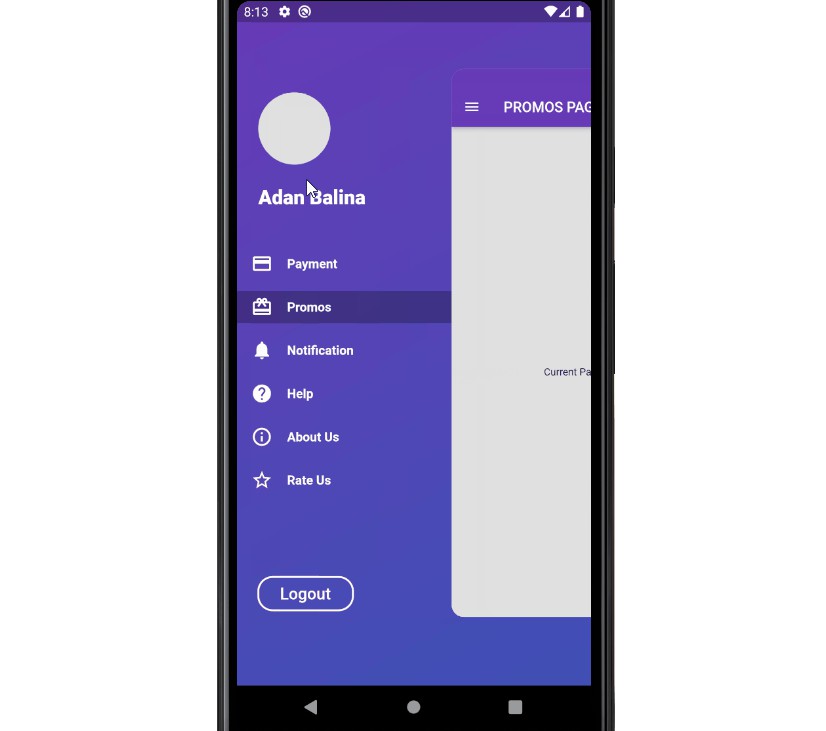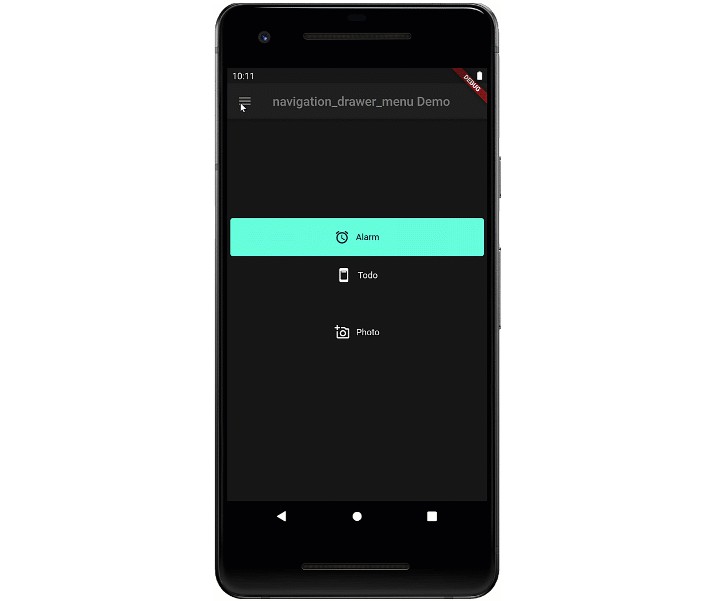Hidden Drawer Menu
Hidden Drawer Menu is a library for adding a beautiful drawer mode menu feature with perspective animation.
You can use a pre-defined menu or make a fully customized menu.
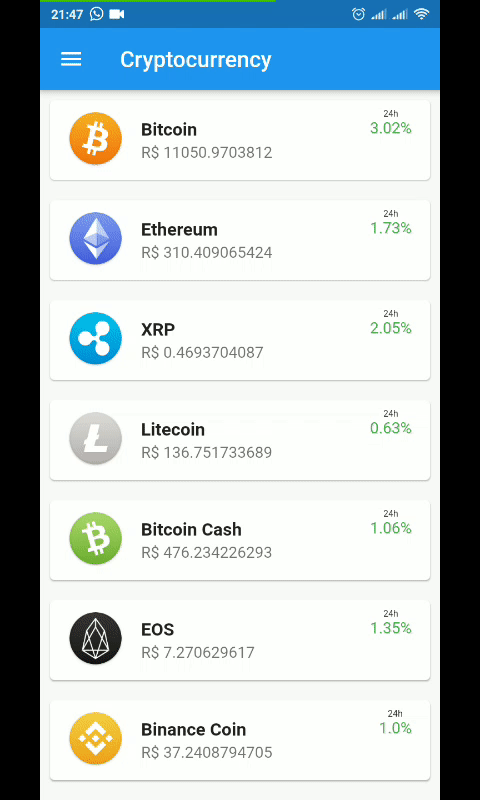
Use with default menu
import 'package:hidden_drawer_menu/hidden_drawer/hidden_drawer_menu.dart';
void main() => runApp(MyApp());
class MyApp extends StatelessWidget {
@override
Widget build(BuildContext context) {
return MaterialApp(
theme: ThemeData(
primarySwatch: Colors.blue,
),
home: MyHomePage(),
);
}
}
class MyHomePage extends StatefulWidget {
MyHomePage({Key key}) : super(key: key);
@override
_MyHomePageState createState() => _MyHomePageState();
}
class _MyHomePageState extends State<MyHomePage> {
List<ScreenHiddenDrawer> itens = new List();
@override
void initState() {
itens.add(new ScreenHiddenDrawer(
new ItemHiddenMenu(
name: "Screen 1",
baseStyle: TextStyle( color: Colors.white.withOpacity(0.8), fontSize: 28.0 ),
colorLineSelected: Colors.teal,
),
FirstSreen()));
itens.add(new ScreenHiddenDrawer(
new ItemHiddenMenu(
name: "Screen 2",
baseStyle: TextStyle( color: Colors.white.withOpacity(0.8), fontSize: 28.0 ),
colorLineSelected: Colors.orange,
),
SecondSreen()));
super.initState();
}
@override
Widget build(BuildContext context) {
return HiddenDrawerMenu(
backgroundColorMenu: Colors.blueGrey,
backgroundColorAppBar: Colors.cyan,
screens: itens,
// typeOpen: TypeOpen.FROM_RIGHT,
// enableScaleAnimin: true,
// enableCornerAnimin: true,
// slidePercent: 80.0,
// verticalScalePercent: 80.0,
// contentCornerRadius: 10.0,
// iconMenuAppBar: Icon(Icons.menu),
// backgroundContent: DecorationImage((image: ExactAssetImage('assets/bg_news.jpg'),fit: BoxFit.cover),
// whithAutoTittleName: true,
// styleAutoTittleName: TextStyle(color: Colors.red),
// actionsAppBar: <Widget>[],
// backgroundColorContent: Colors.blue,
// elevationAppBar: 4.0,
// tittleAppBar: Center(child: Icon(Icons.ac_unit),),
// enableShadowItensMenu: true,
// backgroundMenu: DecorationImage(image: ExactAssetImage('assets/bg_news.jpg'),fit: BoxFit.cover),
);
}
}
Use with full customization menu
import 'package:hidden_drawer_menu/hidden_drawer/hidden_drawer_menu.dart';
void main() => runApp(MyApp());
class MyApp extends StatelessWidget {
// This widget is the root of your application.
@override
Widget build(BuildContext context) {
return MaterialApp(
theme: ThemeData(
primarySwatch: Colors.blue,
),
home: SimpleHiddenDrawer(
menu: Menu(),
screenSelectedBuilder: (position,controller) {
Widget screenCurrent;
switch(position){
case 0 : screenCurrent = Screen1(); break;
case 1 : screenCurrent = Screen2(); break;
case 2 : screenCurrent = Screen3(); break;
}
return Scaffold(
backgroundColor: backgroundColorContent,
appBar: AppBar(
leading: IconButton(
icon: Icon(Icons.menu),
onPressed: () {
controller.toggle();
}),
),
body: screenCurrent,
);
},
),
);
}
}
class Menu extends StatefulWidget {
@override
_SecondSreenState createState() => _MenuState();
}
class _MenuState extends State<SecondSreen> {
@override
Widget build(BuildContext context) {
return Container(
width: double.maxFinite,
height: double.maxFinite,
color: Colors.cyan,
padding: const EdgeInsets.all(8.0),
child: Center(
child: Column(
mainAxisSize: MainAxisSize.min,
children: <Widget>[
RaisedButton(
onPressed: () {
SimpleHiddenDrawerProvider.of(context)
.setSelectedMenuPosition(0);
},
child: Text("Menu 1"),
),
RaisedButton(
onPressed: () {
SimpleHiddenDrawerProvider.of(context)
.setSelectedMenuPosition(1);
},
child: Text("Menu 2"))
],
),
),
);
}
}
Actions
This actions is only accessible by the children of HiddenDrawerMenu or SimpleHiddenDrawer.
Select item menu
SimpleHiddenDrawerProvider.of(context).setSelectedMenuPosition(0);
Toggle menu (if opened will close, if closed will open)
SimpleHiddenDrawerProvider.of(context).toggle();
Listen selected position
SimpleHiddenDrawerProvider.of(context).getPositionSelectedListener().listen((position){
print(position);
});
Listen to menu status (closed,opening,open,closing)
SimpleHiddenDrawerProvider.of(context).getMenuStateListener().listen((state){
print(state);
});
If you want to use only the widget responsible for the animation, it is now available as AnimatedDrawerContent

HiddenDrawerController controller = HiddenDrawerController(vsync: this);
return AnimatedDrawerContent(
controller: controller,
whithPaddingTop: false, //(optional) default = false // Add padding top in de gesture equals Heigth of the AppBar
whithShadow: false, //(optional) default = false
isDraggable: true, //(optional) default = true
child: Screen(),
);
You can control actions by controller such as:
controller.toggle() // Open or Close
controller.open()
controller.close()
controller.move(percent) // moves to a specific position from 0 to 1 (0 = fully enclosed, 1 = fully opened)
Available settings
Menu
- change BackgroundColor
- set DecorationImage backgroud
- enable Shadow above itens
Itens Menu
- change colorText when selected
- change colorText when unselected
- change color lineleft selected
AppBar
- change menu icon
- change elavation
- change BackgroundColor
- set AutoTittleName
- set actions
- set widget in tittleAppBar
Content
- change BackgroundColor
- enable dragable
- change curve animation